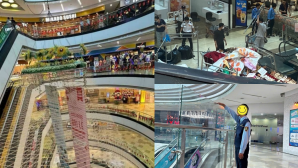Scotty Loveless là kỹ sư đã có 2 năm kinh nghiệm làm hỗ trợ khách hàng tại Apple. Kỹ sư này thừa nhận vấn đề đau đầu nhất với người dùng iPhone và đội ngũ chăm sóc khách hàng của Apple là thời lượng pin ngắn.
Theo chia sẻ của Scotty Loveless, việc xác định đâu là nguyên nhân khiến thiết bị iOS hao pin nhanh không hề dễ dàng. Các thông tin hướng dẫn cách xử lý vấn đề hao pin trên các thiết bị iOS trong bài viết này được Scotty Loveless đúc rút từ trải nghiệm thực tế trong hai năm làm chăm sóc khách hàng tại Apple.
Gần đây, iOS 7.1 đã được Apple phát hành mang tới nhiều chi tiết thiết kế thay đổi và hiệu năng được cải thiện. Song, cũng giống như những phiên bản iOS trước đây, nhiều người dùng đã than phiền rằng thời lượng pin trên thiết bị của họ bị giảm sút sau khi cập nhật iOS. Nhiều blog công nghệ thậm chí còn tuyên bố rằng đây là một vấn đề có thật, chắc chắn sẽ xảy ra trên các thiết bị cũ.
Trong bài viết này, chúng ta sẽ không điểm qua các tính năng gây tốn pin quen thuộc và tìm cách tắt chúng. Mục tiêu chính của bài viết này là tìm hiểu nguyên nhân thực sự khiến các thiết bị iOS bị tốn pin và thực hiện tất cả các bước có thể nhằm giải quyết vấn đề này.
Trước khi đi vào các bước giải quyết, chúng ta cần làm rõ rằng trong 99,9% các trường hợp, vấn đề pin sau khi cập nhật iOS không phải là do chính hệ điều hành iOS gây ra. Nếu bạn sẵn sàng cài mới hoàn toàn cho chiếc smartphone của mình (không ứng dụng, không email…), pin của iPhone/iPad sẽ gần như mới. Song, không ai làm như vậy cả: chúng ta luôn sao lưu lại dữ liệu cũ từ trước khi cập nhật iOS, giữ nguyên các cài đặt có thể gây hại pin từ phiên bản cũ lên phiên bản mới.
Hy vọng các bước hướng dẫn dưới đây sẽ giúp bạn có thời gian pin trên iPhone và iPad tốt hơn trong khi vẫn có thể sử dụng các tính năng yêu thích của mình. Và việc đầu tiên bạn cần làm là xác định xem thiết bị iOS của mình có vấn đề hao pin không?
Bước chuẩn bị: iPhone của bạn có thực sự có vấn đề pin?

Để phát hiện ra vấn đề pin trên thiết bị iOS, bạn có thể tìm tới mục Cài đặt / Cài đặt chung / Sử dụng (Settings / General / Usage). Kéo xuống phía dưới màn hình và bạn có thể theo dõi thời gian sử dụng của mình.
Trong mục Thời gian kể từ lần cuối sạc đầy, mục Sử dụng (Usage) là khoảng thời gian bạn thực sự sử dụng thiết bị, trong khi mục Chờ (Standby) thực ra lại là tổng thời gian sử dụng của bạn: thời gian sử dụng thực tế (trong mục Sử dụng) cộng với thời gian máy ở trạng thái chờ (tắt màn hình, không thao tác).
Vậy, điều gì cho thấy pin trên iPhone/iPad của bạn hoàn toàn bình thường? Hãy để ý xem thời gian trong mục Sử dụng phải thấp hơn một cách rõ rệt thời gian trong mục Chờ (trong quá trình sử dụng thông thường hàng ngày, không tính tới các trường hợp "đốt" pin như chơi game liên tục). Nếu như thời gian Sử dụng bằng thời gian Chờ, chắc chắc iPhone/iPad của bạn đang gặp vấn đề trầm trọng về pin, và nguyên nhân là do phần mềm trên máy gây ra.
Nói tóm lại, thời lượng ở mục Sử dụng của bạn phải bằng chính xác với thời lượng bạn sử dụng trực tiếp iPhone của mình. Có một cách rất dễ dàng để thử nghiệm điều này: trong mục trên, hãy ghi lại thời gian Chờ và Sử dụng của mình ra một tờ giấy. Sau đó, khóa thiết bị (nhấn nút bật iPhone/khóa màn hình) và để máy ở trạng thái chờ trong vòng 5 phút.
Khi bạn bật máy trở lại, hãy kiểm tra các khoản thời gian ghi trong mục Sử dụng. Nếu như mục Chờ tăng lên 5 phút và mục Sử dụng tăng lên chỉ khoảng dưới 1 phút, pin của bạn không có vấn đề gì. Nếu như mục Sử dụng tăng nhiều hơn 1 phút, iPhone của bạn đang có vấn đề. Một ứng dụng nào đó đang "đốt" pin của bạn, khiến cho iPhone không thể thực sự đi vào trạng thái "chờ" và do đó làm giảm thời lượng pin.
Kết thúc bước này, nếu iPhone của bạn không có vấn đề pin, bạn sẽ không cần phải thực hiện các bước tiếp theo (song hãy lưu lại bài viết để tham chiếu trong tương lai). Nếu bạn bè của bạn gặp vấn đề này, hãy gửi cho họ để cùng tham khảo.
Sau đây là các nguyên tắc chính đã được kiểm nghiệm thực tế nhằm tăng thời lượng pin cho thiết bị iOS.
1. Tắt dịch vụ vị trí và làm mới ứng dụng dưới nền cho ứng dụng Facebook

Bạn sẽ hỏi: Tại sao lại là Facebook mà không phải là các ứng dụng khác? Nguyên nhân là do ứng dụng Facebook là một ứng dụng cực kì phổ biến, và cũng là một thủ phạm gây tốn pin một cách nghiêm trọng.
Scotty đã có dịp theo dõi pin trên một chiếc iPhone 5s bị hao pin quá nhanh. Anh sử dụng ứng dụng Instruments trong bộ công cụ phát triển Xcode của Apple. Nhìn chung, ứng dụng Instruments là một ứng dụng theo dõi hoạt động trên iPhone của bạn, cho phép các nhà phát triển ứng dụng có thể theo dõi tất cả các tiến trình trên hệ điều hành, cũng như lượng RAM và sức mạnh vi xử lý của từng ứng dụng theo thời gian thực.
Trong thử nghiệm của Scotty, Facebook liên tục xuất hiện trong danh sách ứng dụng đang chạy, kể cả khi Scotty không hề sử dụng ứng dụng này. Do đó, anh đã tắt dịch vụ định vị (Cài đặt / Bảo mật / Dịch vụ định vị hoặc Settings / Privacy / Location Services trong giao diện tiếng Anh) cho Facebook, đồng thời cũng tắt tính năng làm mới ứng dụng trong nền (Cài đặt / Cài đặt chung / Làm mới ứng dụng trong nền – Settings / General / Background App Refresh).
Kết quả: phần trăm pin trên chiếc iPhone 5s của Scotty thậm chí đã tăng từ 12% lên 17%. Ngay cả iPod Touch cũng có hiện tượng tương tự.
Scotty đã tiến hành thử nghiệm trên nhiều mẫu iPhone khác nhau, và kết quả thu được luôn rất đáng ngạc nhiên: phần trăm pin tăng trên tất cả các thiết bị.
2. Tắt tính năng Làm mới ứng dụng trong nền cho tất cả các ứng dụng mà bạn không dùng

Tính năng 'Làm mới ứng dụng trong nền' của iOS 7 là một tính năng khá hữu dụng, cho phép tự động tải về nội dung ứng dụng ngay cả khi bạn không trực tiếp sử dụng iPhone. Hãy tắt tính năng 'Làm mới ứng dụng trong nền' cho tất cả các ứng dụng mà bạn không cần dùng tới, ví dụ như Chứng khoán (Stock).
Một số ứng dụng chất lượng có thể cần phải được làm mới nội dung và cũng là khá hữu dụng, ví dụ như ứng dụng Thời tiết (Weather). Song, tắt càng nhiều ứng dụng trong mục này thì bạn càng tiết kiệm được pin, chưa kể việc bật tính năng này cho một số ứng dụng như Hangouts của Google thậm chí còn không mang lại lợi ích gì (bạn vẫn sẽ gửi, nhận tin nhắn như bình thường ngay cả khi đã tắt Làm mới).
Nói tóm lại, hãy tắt càng nhiều ứng dụng trong mục này càng tốt. Khi bạn khởi động ứng dụng, hãy chịu khó đợi thêm vài giây để iPhone tải về dữ liệu cần thiết.
3. KHÔNG tắt ứng dụng trong màn hình đa nhiệm

Rất nhiều người cho rằng việc tắt ứng dụng đang chạy trên màn hình đa nhiệm sẽ giúp cải thiện thời lượng pin. Song, thật bất ngờ, thử nghiệm của Scotty cho kết quả hoàn toàn ngược lại.
Thực tế, việc tắt ứng dụng trên màn hình đa nhiệm (nhấn phím Home 2 làn rồi trượt tay kéo ứng dụng lên phía trên) sẽ khiến thời lượng pin bị giảm sút. Vì sao hiện tượng lạ lùng này lại xảy ra?
Khi bạn tắt hoàn toàn ứng dụng trong màn hình đa nhiệm, ứng dụng này sẽ bị iPhone gỡ hoàn toàn khỏi bộ nhớ RAM. Đây không phải là điều bạn nên làm. Khi bạn tắt hoàn toàn ứng dụng rồi bật lại, thiết bị của bạn sẽ phải tải lại ứng dụng này vào RAM một lần nữa. Điều đó có nghĩa rằng việc tắt hoàn toàn rồi khởi động lại ứng dụng sẽ tạo ra sức ép phần cứng lớn hơn nhiều so với việc đưa ứng dụng này xuống dưới nền.
Không chỉ có vậy, iOS còn tự động tắt ứng dụng khi thiếu RAM. Việc tắt ứng dụng thủ công là hoàn toàn không cần thiết. iOS được thiết kế để bạn không phải tự thực hiện tác vụ này.
Thực tế, ứng dụng dưới nền trong mục đa nhiệm không phải là các ứng dụng đang chạy thực sự. iOS sẽ "đóng băng" các ứng dụng này, và khi bạn chọn chúng trên màn hình Home hoặc màn hình đa nhiệm, chúng sẽ trở lại trạng thái nguyên xi như cũ.
Các ứng dụng duy nhất trên iOS được thực sự chạy ngay cả khi đã bị đưa xuống dưới nền là các ứng dụng thực hiện các tác vụ sau:
- Có sử dụng tới Dịch vụ định vị.
- Chơi nhạc.
- Ghi âm.
- Theo dõi các cuộc gọi qua Internet (VoIP), ví dụ như Skype.
Tất cả các ứng dụng nói trên, ngoại trừ cac ứng dụng VoIP, đều sẽ tạo ra một biểu tượng ngay bên cạnh biểu tượng pin của bạn để thông báo rằng chúng đang thực sự chạy dưới nền.
4. THỬ tắt tính năng Đẩy (Push) email

Tính năng lấy dữ liệu email thông qua hình thức Đẩy (Push) sẽ liên tục liên lạc với máy chủ để nhận thông báo mỗi khi bạn có email mới. Đây là một tính năng rất có ích nếu như bạn cần phải được thông báo có mail ngay sau khi nhạn được. Song, nếu không tùy chỉnh đúng cho tính năng này, Push email sẽ khiến cho thời lượng pin bị ảnh hưởng xấu.
Bạn cần phải lưu ý rằng Push sẽ không gây ảnh hưởng xấu tới thời lượng pin trong tất cả các trường hợp. Rất nhiều smartphone và tablet vẫn giữ được thời lượng pin tốt ngay cả khi đã bật Push. Mức độ ảnh hưởng của tính năng này phụ thuộc vào tùy chỉnh mail và máy chủ của bạn.
Làm thế nào để xác định được vấn đề với Push? Hãy thử chuyển sang chế độ Tìm nạp (Fetch) theo định kì trong vòng 15 phút, 30 phút hoặc 1 giờ. Hãy vào mục Cài đật / Mail, Danh bạ, Lịch / Tìm nạp Dữ liệu mới (Settings / Mail, Contacts, and Calendars / Fetch New Data) để thực hiện thay đổi này. Nếu đang sử dụng nhiều tài khoản mail song song trên cùng một chiếc iPhone/iPad, bạn có thể tắt tính năng
Sau đó, lặp lại thử nghiệm đo thời gian Sử dụng và Chờ để kiểm nghiệm. Nếu thời lượng pin của bạn được cải thiện đáng kể, chắc chắn tính năng Push đã gây tốn pin.
Theo Scotty, các tài khoản mail Exchange (vốn thường được sử dụng trong môi trường doanh nghiệp) thường xuyên gặp lỗi hao pin khi bật tính năng Push nhất. Lý do là iPhone của bạn sẽ rơi vào vòng lặp vô hạn để tìm kiếm email mới. Khi bị lỗi này, iPhone sẽ hết pin chỉ trong vòng 6 tiếng (theo đúng thời gian thông báo trong mục Sử dụng).
Nhìn chung, đây không phải là lỗi của iOS. Hãy thay đổi tùy chọn email của mình để cải thiện thời lượng pin, nhất là khi bạn buộc phải dùng mail Exchange.
5. Tắt thông báo (Notification) dạng Đẩy (Push)

Có những ứng dụng hoàn toàn không cần tới Thông báo dạng Đẩy. Ví dụ, bạn sẽ không cần đọc thông báo… có vật phẩm mới trên một trò chơi nông trại ảo.
Về bản chất, thông báo Push sẽ không gây tốn pin trầm trọng. Song, mỗi lần nhận được các thông báo này, iPhone và iPad của bạn sẽ tự động bật sáng màn hình 5 – 10 giây, lặp lại sau 2 lần (tùy thuộc vào tùy chỉnh của bạn). Do màn hình là linh kiện gây tốn pin nhất, việc nhận được quá nhiều thông báo Push trong ngày sẽ khiến tăng thêm khoảng vài chục phút sử dụng. Bạn không nhất thiết phải lãng phí thời lượng pin này.
Vào mục Cài đặt / Trung tâm Thông báo (Settings / Notification Center) và tắt các thông báo cho các ứng dụng không cần thiết. Bạn có thể tắt hoàn toàn các thông báo từ các ứng dụng này và cũng có thể chỉ tắt tùy chọn H. thị trên M. hình Khóa.
6. Tắt phần trăm pin!

Đây không phải là một bước giải quyết lỗi phần mềm. Thay vào đó, chúng sẽ giải quyết vấn đề tâm lý của người dùng.
Khi một số người dùng cảm thấy rằng thiết bị của họ đang gặp vấn đề về pin, họ sẽ lo lắng và mở iPhone của mình nhiều hơn so với thông thường nhằm kiểm tra phần trăm pin còn lại trên máy. Nếu bạn mở iPhone/iPad chỉ để kiểm tra phần trăm pin còn lại, rõ ràng là bạn sẽ gây tốn pin của iPhone một cách vô ích.
Thay vào đó, hãy thực hiện thử nghiệm đo thời gian Chờ và Sử dụng như đã hướng dẫn ở bước đầu tiên. Đây là cách rõ ràng và chính xác nhất để kiểm tra vấn đề về pin trên máy. Quan trọng nhất, đừng bao giờ để tâm lý của mình làm hại mình. Hãy thử tắt phần trăm pin trên iPhone, và bạn có thể sẽ thấy trải nghiệm sử dụng hàng ngày trở nên dễ chịu hơn rất nhiều.
7. Bật Chế độ Máy bay trong những vùng sóng yếu

Một trong những lý do chính gây ra hiện tượng hao pin trên iPhone là khi sóng di động của bạn quá yếu. Nếu phát hiện thấy tín hiệu sóng quá yếu, iPhone sẽ phải gia tăng điện năng cho ăng-ten tích hợp nhằm giữ được kết nối với mạng di động.
Do đó, nếu bạn đang ở trong khu vực liên tiếp bị chuyển từ 1 vạch sang mất dịch vụ (và ngược lại), thời lượng pin iPhone sẽ bị ảnh hưởng trầm trọng. Bạn không nhất thiết phải đi về vùng quê hẻo lánh mới gặp phải hiện tượng này: trong các tòa nhà có quá nhiều lõi kim loại trong tường, các tòa nhà có bê tông quá dày, trong các khu vực đông dân, khu vực thành thị có quá nhiều nhà cao tầng…
Ngay cả việc di chuyển từ tầng cao xuống tầng thấp (ví dụ như tầng hầm) cũng khiến iPhone phải "vật lộn" để giữ được sóng (và tiêu tốn pin). Hãy lưu ý rằng ngay cả khi bạn đang sử dụng Wi-Fi, độ mạnh/yếu của sóng di động cũng sẽ gây ảnh hưởng tới thời lượng pin của máy, do iPhone vẫn phải tiếp sóng di động để nhận cuộc gọi và tin nhắn.
Nếu bạn đang trong khu vực có sóng không ổn định, sự thật là bạn sẽ buộc phải chấp nhận thời lượng pin bị giảm sút đáng kể. Song, nếu bạn đang trong khu vực thường xuyên bị mất sóng, bạn có thể yên tâm bật Chế độ Máy bay thông qua màn hình Trung tâm Kiểm soát/Control Center (Kéo tay từ cạnh dưới của màn hình lên trên).
Do sóng 2G tại Việt Nam thường ổn định hơn sóng 3G, bạn cũng có thể tắt tùy chọn Bật 3G trong mục Cài đặt / Di động (Settings / Cellular) trên iPhone. Nếu đang trong vùng phủ sóng Wi-Fi, bạn cũng có thể tắt hoàn toàn kết nối di động (Dữ liệu di động - Mobile Data) nhằm thiết kiệm pin cho máy.
Scotty "Loveless" có tới 2 năm kinh nghiệm hỗ trợ khách hàng tại Apple, và không nằm ngoài phỏng đoán của nhiều người, vấn đề lớn nhất khó giải quyết nhất mà anh gặp phải là vấn đề thời lượng pin.

Kết luận
Dĩ nhiên, iPhone và iPad của bạn hoàn toàn có thể gặp phải vấn đề về phần cứng. Vấn đề này sẽ được thể hiện rất rõ khi mục Chờ trong Sử dụng cho thời gian rất kém. Điều này có nghĩa rằng pin của bạn đã bắt đầu bị chai, và hướng giải quyết duy nhất là mang tới các dịch vụ sửa chữa uy tín để đổi mới hoặc thay pin.
Ngược lại, nếu thời gian Chờ và Sử dụng của bạn không cho thấy dấu hiệu bất thường, hãy cứ tiếp tục sử dụng iPhone một cách thoải mái. Nói cách khác, nếu đã thực hiện các bước giải quyết phía trên và chiếc iPhone của bạn không thể "sống sót" qua một ngày làm việc, đừng phí thời gian lo lắng! Lý do đơn giản có thể chỉ là vì bạn cần phải sử dụng tới iPhone và iPad quá nhiều mà thôi. Đây không phải là lỗi của iOS, của iPhone và cũng không phải là lỗi của bạn. Nếu lựa chọn iPhone, hãy mang theo mình một bộ sạc hoặc pin dự phòng để sử dụng khi cần kíp.
Hy vọng rằng, bài viết này có thể giúp bạn "quẳng" mối lo về pin và sử dụng iPhone/iPad của mình một cách thoải mái hết sức có thể. Xét cho cùng, cuộc sống (và thậm chí là cả trải nghiệm smartphone của bạn) còn có rất nhiều điều cần phải suy nghĩ, thay vì phí phạm thời gian lo lắng về pin của máy.
Đọc thêm: Tìm ra nguyên nhân sâu xa dẫn đến chai pin trên điện thoại
Theo: VnReview